Microsoft stöder Edge favoriter — vad alla andra webbläsare samtal bokmärken-precis som sin föregångare Internet Explorer gör. Den delar vissa likheter med Internet Explorer, men hanterar vissa saker helt annorlunda också.
Följande guide hjälper dig att arbeta dig igenom Microsoft Kanten Favoriter genomförande. Den går igenom grunderna, importera, lägga till och hantera Favoriter, och ser på alternativ och inställningar som Microsoft Kanten fartyg med i slutet.
Microsoft Edge-enheten använder en minimal förhållningssätt när det kommer till dess användargränssnitt. Om skillnaden i Internet Explorer är att det visar Favoriter, historik, inställningar och nedladdningar i en sidebar i stället för enskilda windows.
Du visa sidofältet — Microsoft kallar det Navet — med ett klick på Navet ikon i Kanten gränssnitt. Navet ikonen har tre horisontella linjer som finns i olika längder.
Sida Notera: Microsoft butiker Kanten Favoriter i en databas-filen finns i “%LocalAppData%PackagesMicrosoft.MicrosoftEdge_8wekyb3d8bbweACMicrosoftEdgeUserDefaultDataStoreDatanouser1120712-0049DBStoreoch inte längre i mappen Favoriter som enskilda mappar och länkar.
Att Lägga Till Favoriter

Favoriter kan läggas på flera olika sätt. För det första kan du importera bokmärken från andra webbläsare, men urvalet är begränsat till Internet Explorer och Mozilla Firefox för närvarande.
Gör följande för att importera bokmärken från en eller båda av de webbläsare som stöds:
- Öppna Microsoft Kanten.
- Klicka på Navet ikonen som ligger nära den högra änden av verktygsfältet. Flytta musen över ikonerna för att få verktygstips om du har svårt att hitta rätt ikon.
- Byt till stjärnan när Navet sidebar öppnas. Observera att det kommer att dölja igen när du klickar på utsidan av det. För att undvika detta, klicka på pin-ikonen för att fästa det på plats för tillfället.
- Välj Inställningar.
- Kontrollera Internet Explorer och/eller Firefox under Importera Favoriter, och tryck på knappen import (importera) efteråt.
- Bokmärken är som importeras till mappar som Kant platser i root-mappen favoriter.
En av de enklare alternativ för att importera bokmärken från andra webbläsare är för att importera dem först i Firefox eller Internet Explorer, och från det att Microsoft Kanten.
Du kan lägga till enskilda favoriter genom att klicka på stjärnan till höger om adressfältet. Se till Favoriter och Spara i Favoriter väljs det.
Hantera Favoriter i Kanten

Microsoft Kanten fartyg med alternativ ledning för sina favoriter, men alternativen är dold ur sikte i gränssnittet. Öppna Favoriter sidofältet i Microsoft Kanten webbläsare för att komma igång.
Medan du kan bläddra bland och öppna favoriter, och även använda drag och släpp för att flytta runt dem, det finns inga synliga alternativ för att radera eller ändra namn på favoriter, eller skapa nya mappar.
Alla dessa transaktioner hanteras via högerklicka för att visa snabbmenyn. Höger-klicka på en favorit och du får alternativ för att ta bort det från Microsoft Kanten, för att byta namn på den, och för att skapa en ny mapp.
Du kan använda den för att sortera favoriter med namn.
Visa fältet Favoriter
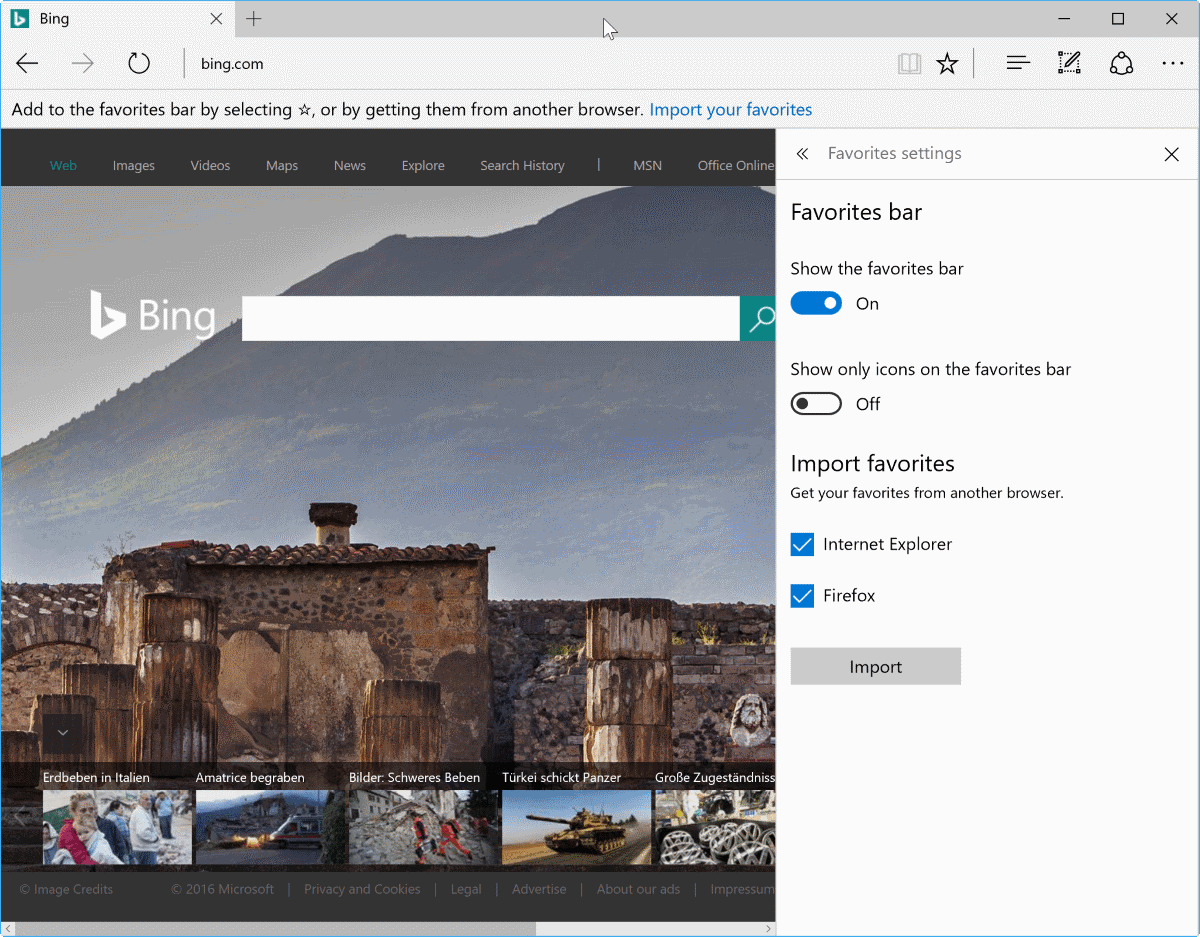
Du kan visa fältet Favoriter som ett extra verktygsfält i Microsoft Kanten precis som du kunde göra så i Internet Explorer. Gör följande för att aktivera fältet Favoriter så att den är synlig hela tiden i webbläsaren:
- Klicka på Navet ikonen för att öppna sidofältet i Kanten.
- Välj Favoriter, och sedan på Inställningar.
- Växla “visa fältet Favoriter” – knapp på sidan Inställningar som öppnas.
- Tips: Du kan aktivera endast ikoner läge samt för att spara utrymme och att endast visa bokmärke ikoner och inte titlar.
Nu har Du: har du använda bokmärken / Favoriter regelbundet?